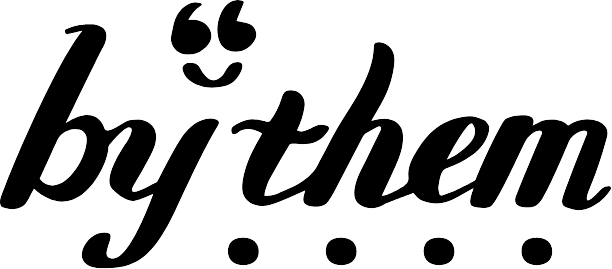2020年10月23日にAppleから発売された「iPhone12 Pro」。新たに「LiDARセンサー」や「デュアル光学式手ブレ補正」が搭載されるなど、カメラ機能がさらに充実したものにパワーアップしました。
きょうは、そんな「iPhone12 Pro」で使えるカメラ機能を初心者向けにご紹介します!
「0.5x」「1x」「2x」ってなに?
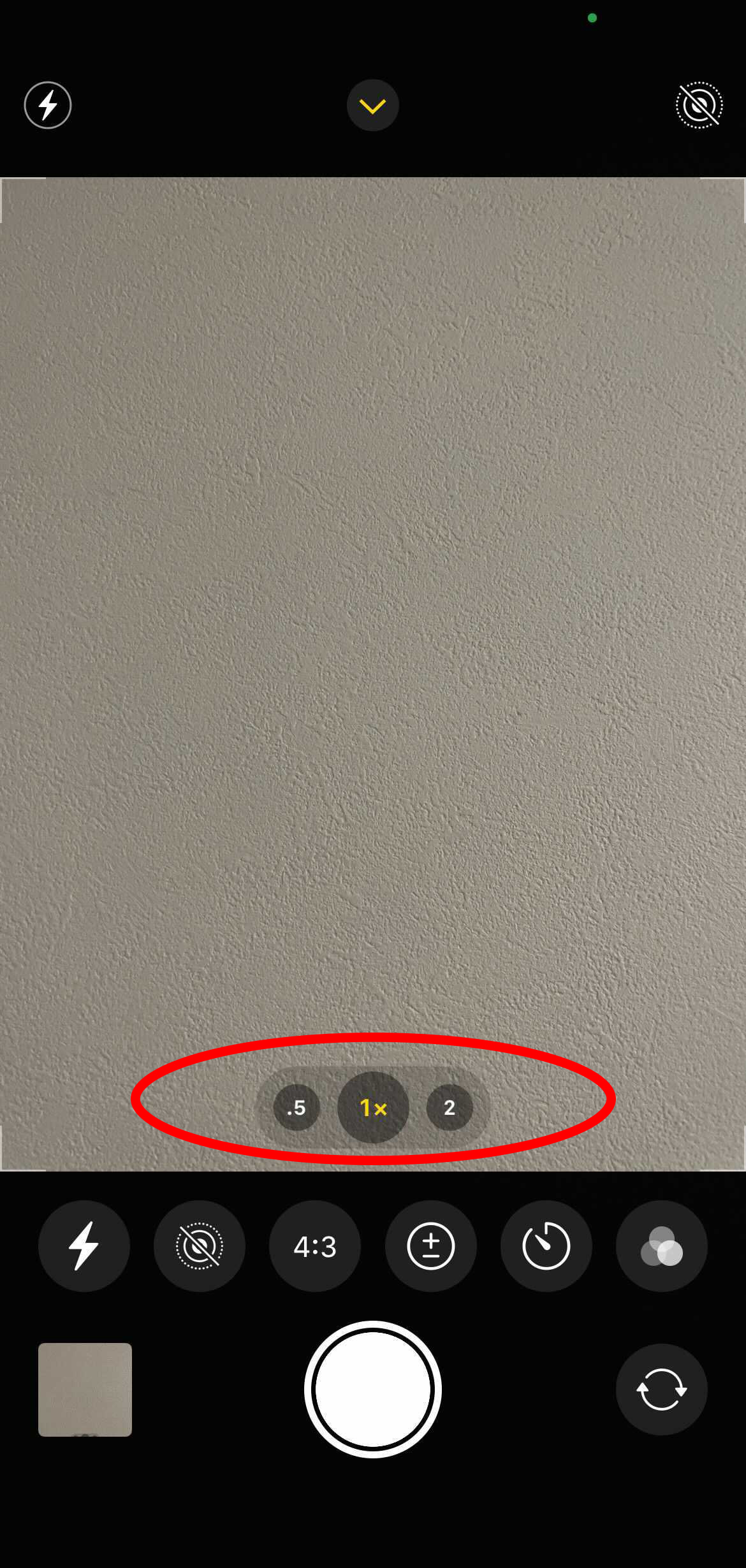
image by:編集部
まずは基本のキ!タイムラプスやスロー、写真…などそれぞれのカメラ機能に表示される「0.5x」「1x」「2x」について。
超カンタンに説明すると、レンズ切り替えによるズームのON・OFFが設定できます。「0/5x」は2倍ズームアウト、「2x」は2倍ズームインしてくれるので、近くのものを広く撮りたいときは「0/5x」、遠くのものを大きく撮りたいときは「2x」を使うと覚えておくとよいでしょう。
設定の仕方は2つ。ひとつは「0.5x」「1x」「2x」をタップする方法。もうひとつは、「0.5x」「1x」「2x」のいずれかを長押しし、距離を調整する方法です。
長押しでは、デジタルズームと併用した無段階ズームができるので重宝しています。すばやく撮影したいというかたは前者、写真のバランスを見ながらこだわって撮影したいというかたは後者がおすすめです。
いまさら聞けない!「写真」の機能
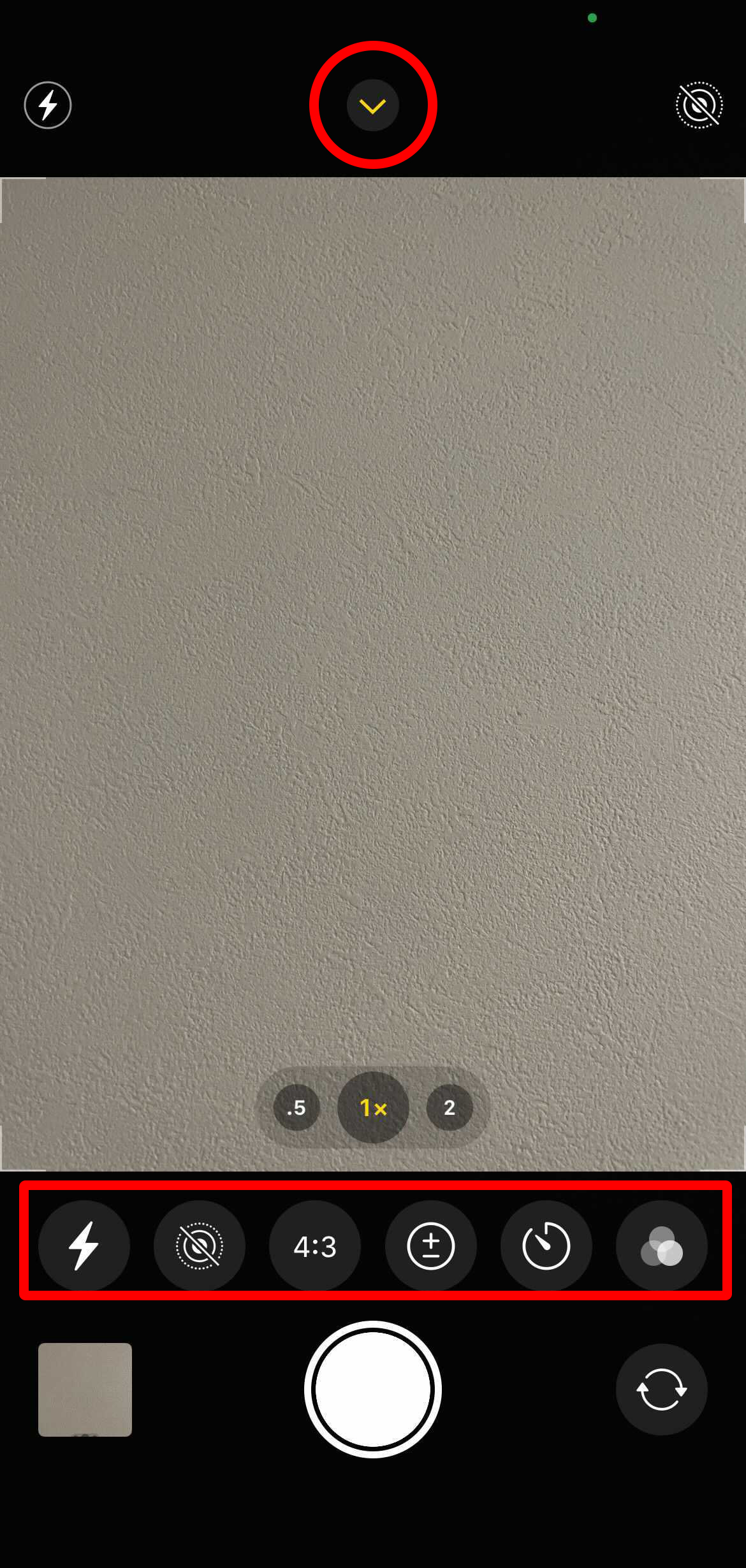
image by:編集部
「写真」タブの上部真ん中にある「▼」のようなマークをタップすると、シャッターボタンのうえにたくさんアイコンが出てくると思います。
もう多すぎて何がなんだかわからないですよね。「ふつうに写真撮れたらそれでいいんだけどなぁ〜」くらいのこだわりゼロ人間だったのですが、せっかく高性能の機種を購入したので「この機会に習得するぞ」と気合いですべて覚えました。
フラッシュ
まずは1番左の「雷マーク」。こちらはご存じのかたも多いと思いますが、「フラッシュ」機能のこと。オンオフの設定のほかに「自動」もあり、こちらを設定するとiPhoneが判断してオンオフを切り替えてくれます。「カメラの腕に自信がない…」というかたはいますぐ「自動」をタップしましょう!
しかし、動物の撮影や場所によってはフラッシュが禁止な場合も。ここをタップすれば切り替えできる、と覚えておきましょうね。
ナイトモード
暗いときには、フラッシュの隣に「ナイトモード」の月のアイコンが出てきます。ナイトモードをオンにすると、撮影時間の変更が可能に。スライダーを左右にスワイプして設定してください。
注意点は秒数を長くするとブレやすくなること。しっかり固定して撮影してくださいね。
Live Photos(ライブフォト)
次に左から3番目のアイコンは「Live Photos(ライブフォト)」。ライブフォトとは、「動く写真」を撮影できる機能のこと。ライブフォトで撮った写真は、撮影の前後1.5秒ずつの合計3秒間の映像と音声を保存できます。
いまインスタ映えすると流行りの「メリーゴーランド」だったり、走る自動車のヘッドライトなど動きがある写真を撮りたいときにはライブフォトがおすすめです。逆に動きがない写真を撮るときはオフにしておきましょう。
画像サイズ変更
「4:3」のアイコンは、撮影時の画像サイズの変更の設定ができるようになります。「スクエア」「4:3」「16:9」から選択しましょう。
露出調整
「±」のアイコンは、露出の調整。スライダーを左右にスワイプすると写真の明るさが変更できます。
タイマー
露出調整の隣のアイコンは「タイマー」。「オフ」「3秒」「10秒」から選べます。三脚を立てて集合写真を撮る際などに活躍する機能です。
フィルター
1番右のアイコンは「フィルター」。「オリジナル」「ビビッド」「ビビッド(暖かい)」「ビビッド(冷たい)」「ドラマチック」「ドラマチック(暖かい)」「ドラマチック(冷たい)」「モノ」「シルバートーン」「ノアール」の10種類から選択できます。フィルターを変えるだけで写真の雰囲気がガラッと変わるのでぜひ試してみてくださいね!
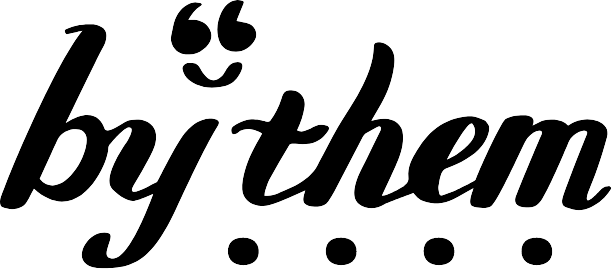
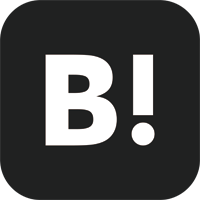
 7 件
7 件